Digital Arts News Watch
2017/03/17
i-フィルター
最初は「App Storeの無いiPhone」から始めませんか?

今回はスマホの新規購入の多い3月ということで、「iPhoneを初めて子どもに与える時に、アプリの設定をどうするか?」ということについて書いていきたいと思います。
弊社ではiPhoneの実機を使ったフィルタリング研修会も実施しているのですが、iPhoneではAndroidのようにアプリのフィルタリングができないため、危険性のあるアプリを利用しないための方法として「iPhoneの設定でApp Storeを消す」ということも試していただいています。
すると、保護者から「App Storeを消してしまうのはやり過ぎでは?」とか「アプリを追加する時にApp Storeを復活させないといけないのは面倒」といった声が出ることがあります。特にiPhoneを持っている保護者はご自身がApp Storeを便利に使っているので、このようにおっしゃることが多いです。
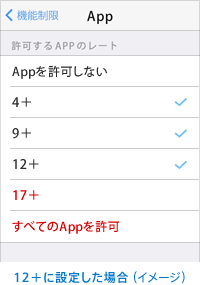
また、詳しい保護者の方からは、「iPhoneの設定で“許可するアプリの年齢”を設定すれば良いのでは?」というご意見をいただくこともあります。これは何かと言うと、iPhoneの「機能制限」というメニューの中に「App」という項目※があり、ここの設定で、
「4+」(4歳用のアプリまで許可)
「9+」(9歳用のアプリまで許可)
「12+」(12歳用のアプリまで許可)
「17+」(17歳用のアプリまで許可)
といった設定をすることができます。例えば、自分の子どもが12歳であれば「12+」に設定する訳です。
※ App項目の表示手順:設定 → 一般 → 機能制限 → パスコードを入力 → App
しかし、この機能には使い方が難しい面もあります。
例えば、SNSアプリであるFacebookなどは「4+」のアプリなので、何歳の設定にしていても使えてしまいます。SNSアプリは便利なアプリですが、知らない人と繋がってしまう可能性もあるため、スマホに慣れてない小中学生などが保護者の知らないところで使ってしまうのは好ましくないのではないでしょうか。また、「YouTubeアプリぐらいは使わせたい」という保護者も多いのですが、YouTubeアプリは「17+」なので、YouTubeアプリを使わせようとすると、すべてのアプリが使える設定にせざるをえません。
このような状況を踏まえると
- 1.子どもが必要なアプリは、iPhoneに入れてあげる。
- 2.子どもに渡す時には、App Storeは消す。
というのが、危険性のあるアプリから子どもを遠ざけるシンプルな方法なのではないでしょうか。さらに、子どもが入れたいアプリがあれば保護者に頼む必要があるため、「子どもの使うアプリを保護者が把握できる」という副産物もあります。
当然ですが、使っているアプリを確認できるような親子関係が構築できているのであれば、上記の設定はしなくても構いません。お子さまのリテラシーや親子関係に合わせて、フィルタリングや端末の設定を上手に使っていただければと思います。
ちなみに、Android端末であれば、フィルタリングで「危険性のあるアプリを制限すること」や「子どもの使っているアプリを管理画面から確認すること」も可能です。ぜひ、Androidでアプリ制限が使える「i-フィルター for マルチデバイス」も、お試しいただければと思います。
<政策担当 チーフエバンジェリスト:工藤>
Windows、iOS、Androidで使える「i-フィルター for マルチデバイス」はこちら
- デジタルアーツでは、スマートフォンがもたらすさまざまな危険性をわかりやすく学べる「学習資料」を無償で提供しております。
どなたでも自由にご利用いただけますので、ネットリテラシー教育の授業や勉強会でご活用ください。
資料のダウンロードはこちらから。
最近の記事
- 2023/10/02「i-フィルター」年齢に合わせたフィルタリング設定のご案内
- 2021/03/18大手3社のオンライン専用プランで、フィルタリングはどうなる?
- 2021/02/16i-フィルター担当者によるスマホ利用の「家庭ルール」ご紹介

